Посібник користувача Apple Watch
- Вітаємо
- Що нового
-
- Програми на Apple Watch
- Відкриття програм
- Озвучування часу
- Іконки стану
- Перегляд сповіщень і відповідь на них
- Як жестами швидко вимкнути звук сповіщень
- Як приглушити сповіщення на тривалий період
- Перегляд віджетів у Динамічному стосі
- Використання подвійного стиснення для основних дій
- Використання кнопки дії
- Введення тексту
-
- Як змінити параметри
- Зміна мови й орієнтації
- Налаштування яскравості й розміру шрифту
- Регулювання гучності й вібровідгуків
- Вибір звуків оповісток і вібровідгуків
- Зняття, заміна й застібування ремінців
- Упорядкування програм
- Перегляд параметрів програм і використання ними сховища
- Оновлення облікового запису Apple
- Біг з Apple Watch
-
- Будильники
- Аудіокниги
- Кисень у крові
- Калькулятор
- Календар
- Пульт для камери
- ЕКГ
- Ліки
- Memoji
- Розпізнавання музики
- News
- Зараз грає
- Пульт
- Швидкі команди
- Сирена
- Біржі
- Секундомір
- Припливи
- Таймери
- Використання програми «Поради»
- Переклад
- Життєві показники
- Диктофон
- Рація
-
- Про Гаманець Apple
- Налаштування Apple Pay
- Використання Apple Pay для безконтактних платежів
- Використання Apple Cash
- Використання Apple Card
- Використання карток
- Використання дисконтних карток
- Поїздки на транспорті
- Використання посвідчення водія або державного посвідчення особи
- Ключі від дому, готельного номера й автомобіля
- Картки щеплень
- Час у світі
-
- Важлива інформація з техніки безпеки
- Важлива інформація щодо експлуатації
- Несанкціоноване внесення змін до watchOS
- Важлива інформація щодо догляду за ремінцем
- Заява щодо відповідності вимогам Федеральної комісії звʼязку США (FCC)
- Заява про відповідність нормам Міністерства інновацій, науки й економічного розвитку Канади
- Інформація про технологію UWB (ультраширокого діапазону)
- Інформація про лазери класу 1
- Відомості про утилізацію та переробку
- Apple і довкілля
- Авторське право і торговельні марки
Надсилання стікерів, зображень тощо в Повідомленнях на Apple Watch
У програмі «Повідомлення» можна додавати до повідомлень стікери, зображення, Memoji, аудіозаписи, анімацію тощо.
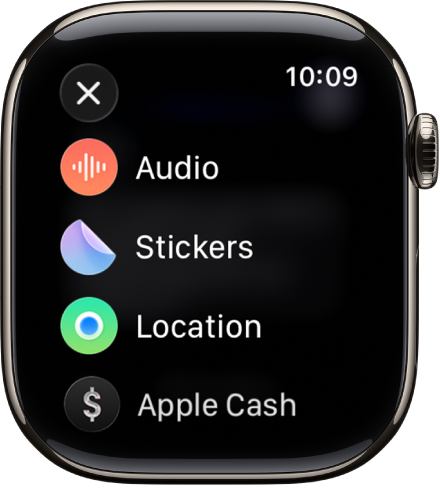
Надсилання Memoji, стікера, GIF-файлу чи аудіозапису
Перейдіть у програму «Повідомлення»
 на Apple Watch.
на Apple Watch.В обговоренні виконайте будь-яку з таких дій:
Надсилання Memoji або стікера. Торкніть
 , потім — «Стікери», виберіть Memoji, а тоді торкніть «Слати».
, потім — «Стікери», виберіть Memoji, а тоді торкніть «Слати».Надсилання GIF-файлу. Торкніть
 , торкніть #images, торкніть GIF-файл, а потім торкніть «Слати». Щоб знайти відповідний GIF-файл, торкніть поле пошуку, введіть пошуковий термін, торкніть знайдений у результаті GIF-файл, а потім торкніть «Слати».
, торкніть #images, торкніть GIF-файл, а потім торкніть «Слати». Щоб знайти відповідний GIF-файл, торкніть поле пошуку, введіть пошуковий термін, торкніть знайдений у результаті GIF-файл, а потім торкніть «Слати».Надсилання аудіозапису. Торкніть
 , торкніть «Аудіо», запишіть своє аудіоповідомлення, а потім торкніть
, торкніть «Аудіо», запишіть своє аудіоповідомлення, а потім торкніть  .
.
Надсилання ефекту Digital Touch
Ви можете надсилати анімовані ескізи, дотики, поцілунки, серцебиття тощо.
Перейдіть у програму «Повідомлення»
 на Apple Watch.
на Apple Watch.В обговоренні торкніть
 , а потім торкніть Digital Touch.
, а потім торкніть Digital Touch.На полі для нарису виконайте будь-яку з таких дій:
Малюйте пальцем на екрані. Торкніть цятку в правому верхньому куті, щоб обрати інший колір.
Надішліть анімований ефект:
Дотик. Торкніть екран один раз, щоб надіслати один дотик, або торкніть кілька разів, щоб надіслати ряд дотиків.
Поцілунок. Торкніть дисплей двома пальцями один або більше разів. Перестаньте торкати, щоб надіслати.
Серцебиття. Торкніть дисплей двома пальцями й утримуйте їх, доки не відчуєте своє серцебиття і не побачите анімоване серцебиття на екрані.
Розщіп серця. Покладіть два пальці на дисплей і тримайте, доки не відчуєте своє серцебиття, потім потягніть їх донизу, щоб надіслати.
Куля вогню. Торкніть одним пальцем дисплей і утримуйте його, доки не побачите полумʼя. Піднесіть палець, щоб надіслати.
Щоб переглянути надісланий вам ефект Digital Touch, торкніть сповіщення або бульку з повідомленням.